audio CITROEN DS5 HYBRID 2016 Instructieboekjes (in Dutch)
[x] Cancel search | Manufacturer: CITROEN, Model Year: 2016, Model line: DS5 HYBRID, Model: CITROEN DS5 HYBRID 2016Pages: 780, PDF Size: 48.81 MB
Page 479 of 780
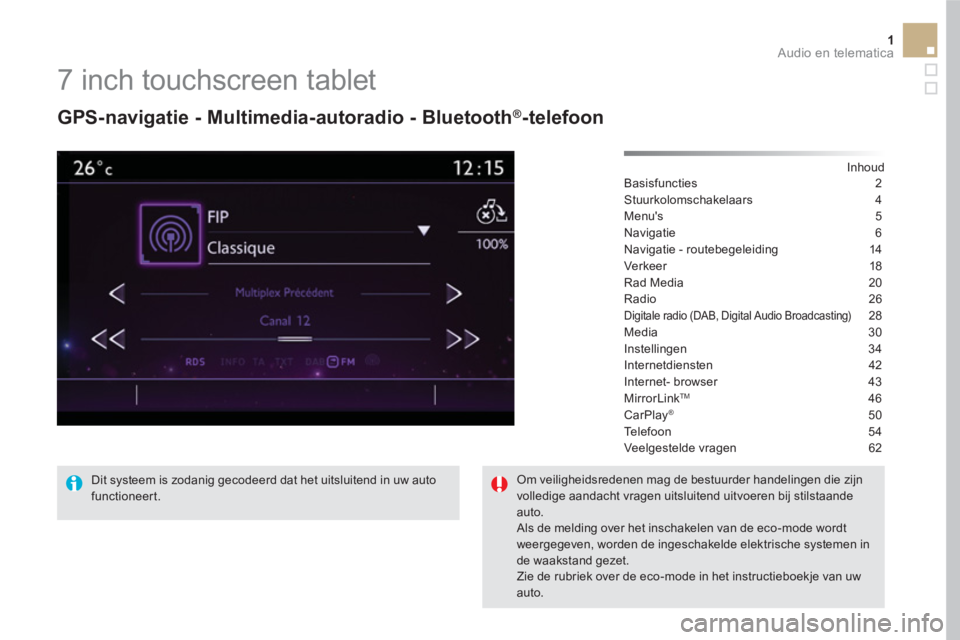
1 Audio en telematica
7 inch touchscreen tablet
GPS-navigatie - Multimedia-autoradio - Bluetooth ®
-telefoon
Inhoud
Basisfuncties 2
Stuurkolomschakelaars 4
Menu's 5
Navigatie 6
Navigatie - routebegeleiding 14
Ver keer 18
Rad Media 20
Radio 26
Digitale radio (DAB, Digital Audio Broadcasting) 28
Media 30
Instellingen 34
Internetdiensten 42
Internet- browser 43
MirrorLink
TM 46
CarPlay® 50
Te l e f o o n 5 4
Veelgestelde vragen 62
Dit systeem is zodanig gecodeerd dat het uitsluitend in uw auto
functioneert.
Om veiligheidsredenen mag de bestuurder handelingen die zijn
volledige aandacht vragen uitsluitend uitvoeren bij stilstaande
auto.
Als de melding over het inschakelen van de eco-mode wordt
weergegeven, worden de ingeschakelde elektrische systemen in
de waakstand gezet.
Zie de rubriek over de eco-mode in het instructieboekje van uw
auto.
Page 481 of 780
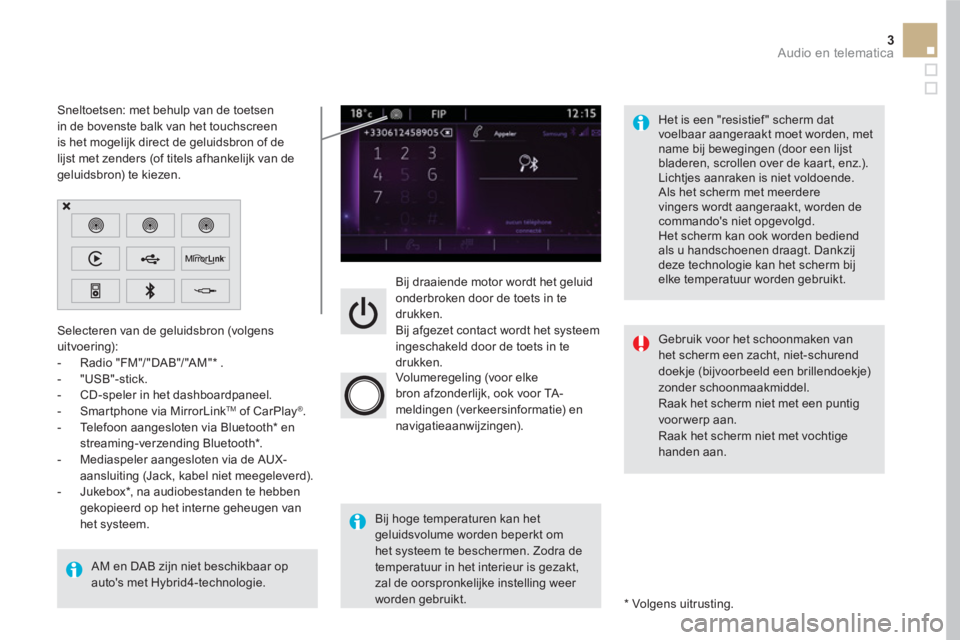
3 Audio en telematica
Bij draaiende motor wordt het geluid
onderbroken door de toets in te
drukken.
Bij afgezet contact wordt het systeem
ingeschakeld door de toets in te
drukken.
Volumeregeling (voor elke
bron afzonderlijk, ook voor TA-
meldingen (verkeersinformatie) en
navigatieaanwijzingen).
Selecteren van de geluidsbron (volgens
uitvoering):
- Radio "FM"/"DAB"/"AM" * .
- "USB"-stick.
- CD-speler in het dashboardpaneel.
- Smartphone via MirrorLink
TM
of CarPlay ®
.
- Telefoon aangesloten via Bluetooth * en
streaming-verzending Bluetooth * .
- Mediaspeler aangesloten via de AUX-
aansluiting (Jack, kabel niet meegeleverd).
- Jukebox * , na audiobestanden te hebben
gekopieerd op het interne geheugen van
het systeem.
AM en DAB zijn niet beschikbaar op
auto's met Hybrid4-technologie.
*
Volgens uitrusting.
Sneltoetsen: met behulp van de toetsen
in de bovenste balk van het touchscreen
is het mogelijk direct de geluidsbron of de
lijst met zenders (of titels afhankelijk van de
geluidsbron) te kiezen.
Het is een "resistief " scherm dat
voelbaar aangeraakt moet worden, met
name bij bewegingen (door een lijst
bladeren, scrollen over de kaart, enz.).
Lichtjes aanraken is niet voldoende.
Als het scherm met meerdere
vingers wordt aangeraakt, worden de
commando's niet opgevolgd.
Het scherm kan ook worden bediend
als u handschoenen draagt. Dankzij
deze technologie kan het scherm bij
elke temperatuur worden gebruikt.
Bij hoge temperaturen kan het
geluidsvolume worden beperkt om
het systeem te beschermen. Zodra de
temperatuur in het interieur is gezakt,
zal de oorspronkelijke instelling weer
worden gebruikt.
Gebruik voor het schoonmaken van
het scherm een zacht, niet-schurend
doekje (bijvoorbeeld een brillendoekje)
zonder schoonmaakmiddel.
Raak het scherm niet met een puntig
voor werp aan.
Raak het scherm niet met vochtige
handen aan.
Page 483 of 780
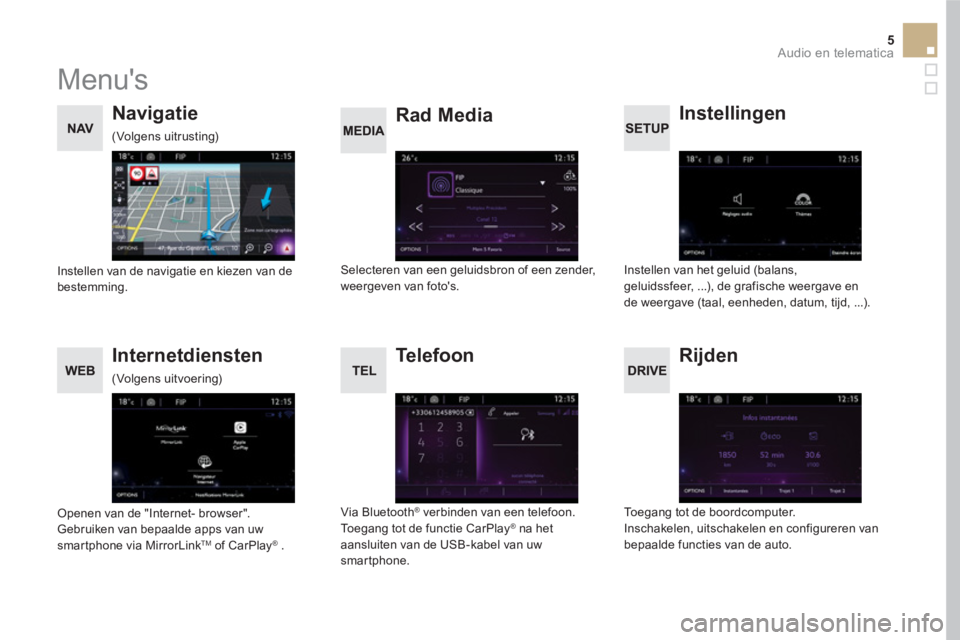
5 Audio en telematica
Menu's
Instellingen
Rad Media
Navigatie
Rijden
Internetdiensten
Te l e f o o n
Instellen van het geluid (balans,
geluidssfeer, ...), de grafische weergave en
de weergave (taal, eenheden, datum, tijd, ...).
Selecteren van een geluidsbron of een zender,
weergeven van foto's.
Instellen van de navigatie en kiezen van de
bestemming.
Toegang tot de boordcomputer.
Inschakelen, uitschakelen en configureren van
bepaalde functies van de auto.
Openen van de "Internet- browser".
Gebruiken van bepaalde apps van uw
smartphone via MirrorLink
TM of CarPlay® .
Via Bluetooth
®
verbinden van een telefoon.
Toegang tot de functie CarPlay ®
na het
aansluiten van de USB-kabel van uw
smartphone.
(Volgens uitrusting)
(Volgens uitvoering)
Page 485 of 780
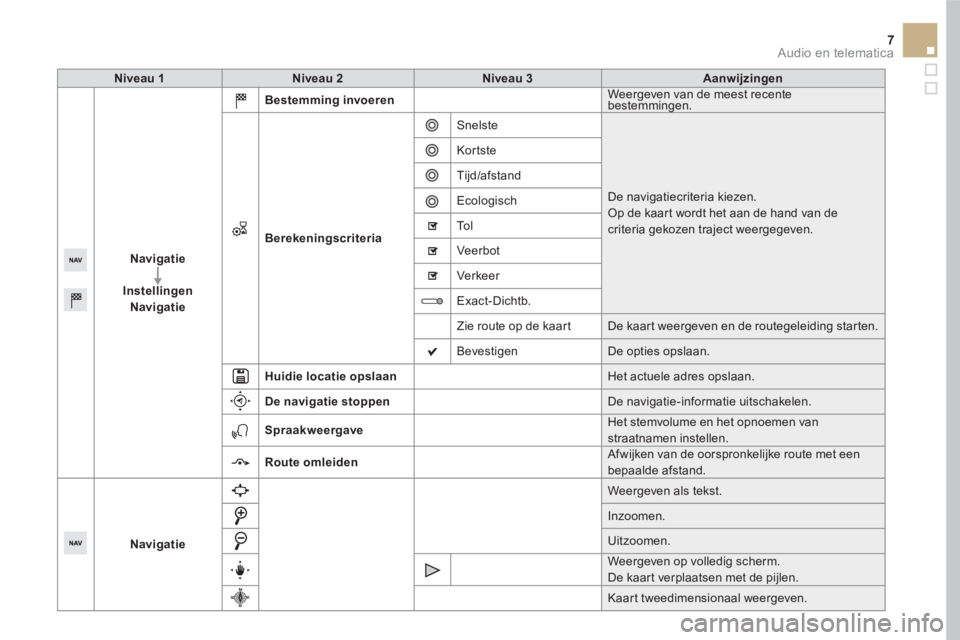
7 Audio en telematica
Niveau 1
Niveau 2
Niveau 3
Aanwijzingen
Navigatie
Instellingen
Navigatie
Bestemming invoeren
Weergeven van de meest recente
bestemmingen.
Berekeningscriteria
Snelste
De navigatiecriteria kiezen.
Op de kaart wordt het aan de hand van de
criteria gekozen traject weergegeven. Kor tste
Tijd/afstand
Ecologisch
To l
Veer bot
Ver keer
Exact-Dichtb.
Zie route op de kaart De kaart weergeven en de routegeleiding starten.
Bevestigen De opties opslaan.
Huidie locatie opslaan
Het actuele adres opslaan.
De navigatie stoppen
De navigatie-informatie uitschakelen.
Spraakweergave
Het stemvolume en het opnoemen van
straatnamen instellen.
Route omleiden
Afwijken van de oorspronkelijke route met een
bepaalde afstand.
Navigatie
Weergeven als tekst.
Inzoomen.
Uitzoomen.
Weergeven op volledig scherm.
De kaart verplaatsen met de pijlen.
Kaart tweedimensionaal weergeven.
Page 487 of 780
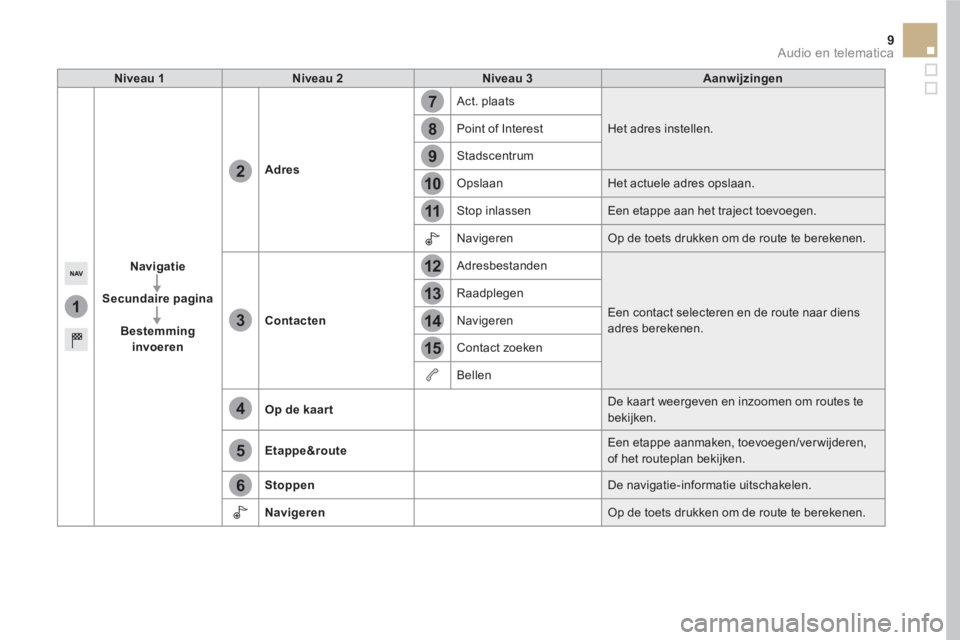
1
7
8
12
9
13
10
14
11
15
2
3
4
5
6
9 Audio en telematica
Niveau 1
Niveau 2
Niveau 3
Aanwijzingen
Navigatie
Secundaire pagina
Bestemming
invoeren
Adres
Act. plaats
Het adres instellen.
Point of Interest
Stadscentrum
Opslaan Het actuele adres opslaan.
Stop inlassen Een etappe aan het traject toevoegen.
Navigeren Op de toets drukken om de route te berekenen.
Contacten
Adresbestanden
Een contact selecteren en de route naar diens
adres berekenen. Raadplegen
Navigeren
Contact zoeken
Bellen
Op de kaar t
De kaart weergeven en inzoomen om routes te
bekijken.
Etappe&route
Een etappe aanmaken, toevoegen/ver wijderen,
of het routeplan bekijken.
Stoppen
De navigatie-informatie uitschakelen.
Navigeren
Op de toets drukken om de route te berekenen.
Page 489 of 780
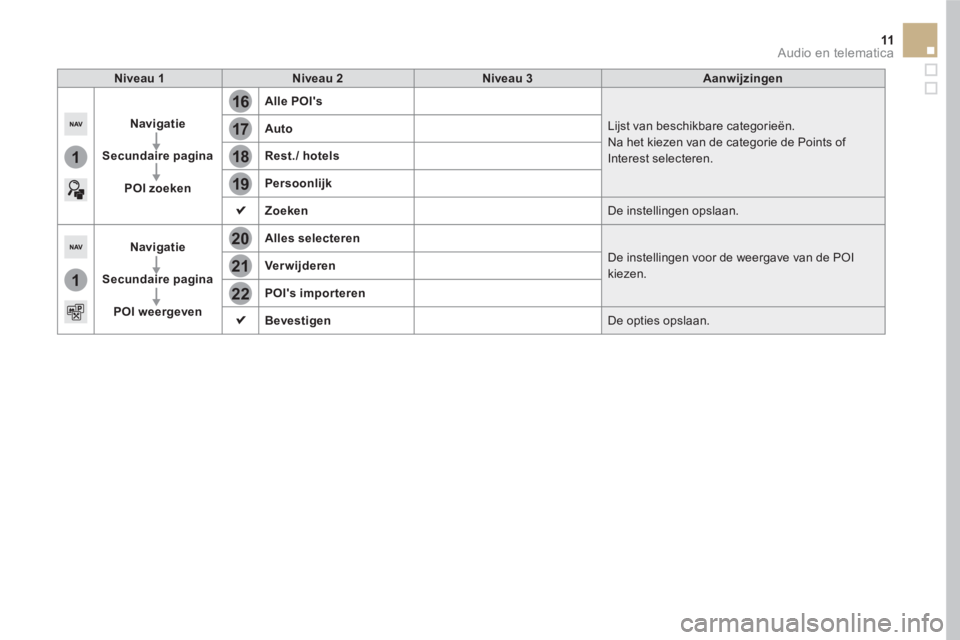
16
20
19
18
22
17
21
1
1
11 Audio en telematica
Niveau 1
Niveau 2
Niveau 3
Aanwijzingen
Navigatie
Secundaire pagina
POI zoeken
Alle POI's
Lijst van beschikbare categorieën.
Na het kiezen van de categorie de Points of
Interest selecteren.
Auto
Rest./ hotels
Persoonlijk
Zoeken
De instellingen opslaan.
Navigatie
Secundaire pagina
POI weergeven
Alles selecteren
De instellingen voor de weergave van de POI
kiezen.
Ver wijderen
POI's importeren
Bevestigen
De opties opslaan.
Page 491 of 780
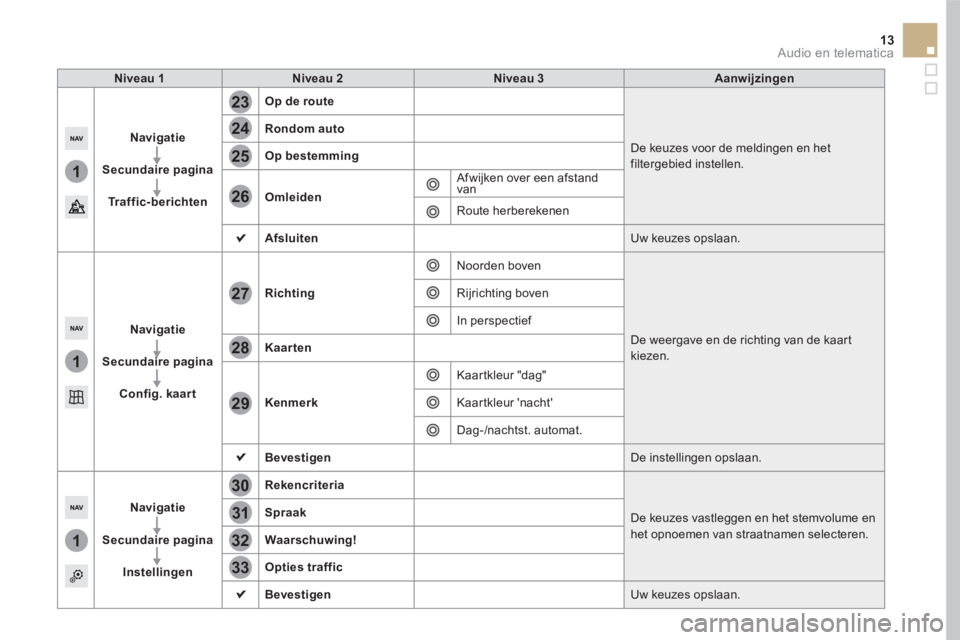
1
1
1
23
24
25
26
27
28
29
30
31
32
33
13 Audio en telematica
Niveau 1
Niveau 2
Niveau 3
Aanwijzingen
Navigatie
Secundaire pagina
Tr a f f i c - b e r i c h t e n
Op de route
De keuzes voor de meldingen en het
filtergebied instellen.
Rondom auto
Op bestemming
Omleiden
Afwijken over een afstand
van
Route herberekenen
Afsluiten
Uw keuzes opslaan.
Navigatie
Secundaire pagina
Config. kaar t
Richting
Noorden boven
De weergave en de richting van de kaart
kiezen. Rijrichting boven
In perspectief
Kaarten
Kenmerk
Kaartkleur "dag"
Kaartkleur 'nacht'
Dag-/nachtst. automat.
Bevestigen
De instellingen opslaan.
Navigatie
Secundaire pagina
Instellingen
Rekencriteria
De keuzes vastleggen en het stemvolume en
het opnoemen van straatnamen selecteren.
Spraak
Waarschuwing!
Opties traffic
Bevestigen
Uw keuzes opslaan.
Page 493 of 780
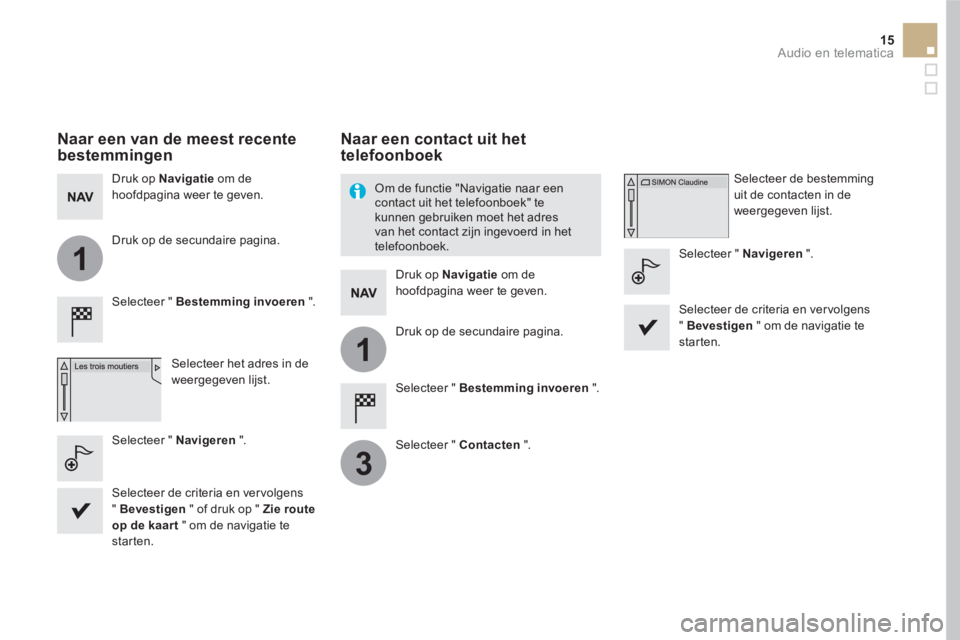
1
1
3
15 Audio en telematica
Naar een van de meest recente
bestemmingen
Selecteer " Bestemming invoeren
".
Selecteer het adres in de
weergegeven lijst.
Druk op Navigatie
om de
hoofdpagina weer te geven.
Druk op de secundaire pagina.
Selecteer " Navigeren
".
Naar een contact uit het
telefoonboek
Selecteer " Bestemming invoeren
".
Selecteer " Contacten
".
Druk op Navigatie
om de
hoofdpagina weer te geven.
Druk op de secundaire pagina.
Selecteer de bestemming
uit de contacten in de
weergegeven lijst.
Selecteer " Navigeren
".
Selecteer de criteria en ver volgens
" Bevestigen
" om de navigatie te
starten.
Om de functie "Navigatie naar een
contact uit het telefoonboek" te
kunnen gebruiken moet het adres
van het contact zijn ingevoerd in het
telefoonboek.
Selecteer de criteria en ver volgens
" Bevestigen
" of druk op " Zie route
op de kaar t
" om de navigatie te
starten.
Page 495 of 780
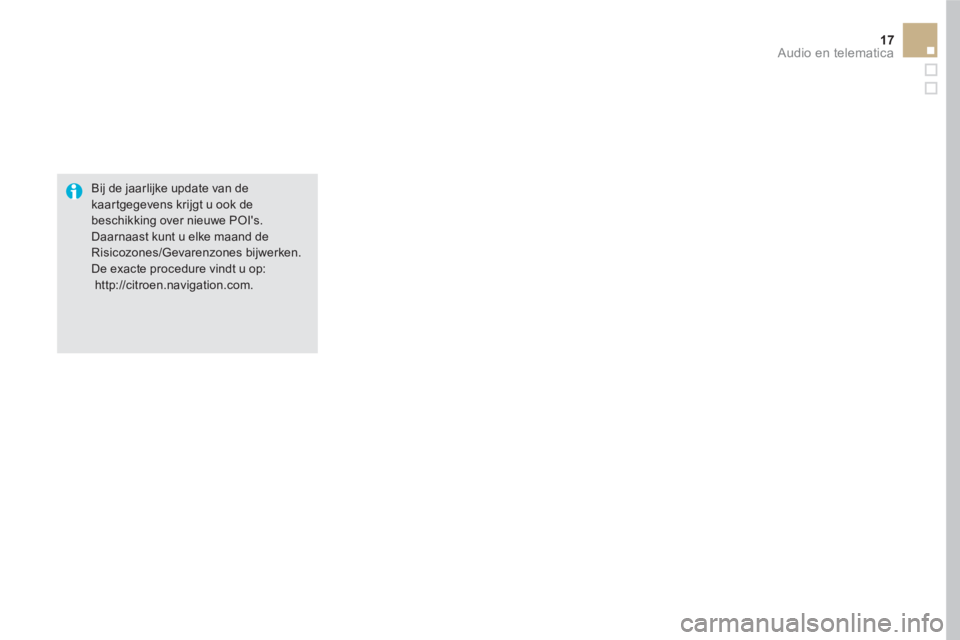
17 Audio en telematica
Bij de jaarlijke update van de
kaartgegevens krijgt u ook de
beschikking over nieuwe POI's.
Daarnaast kunt u elke maand de
Risicozones/Gevarenzones bijwerken.
De exacte procedure vindt u op:
http://citroen.navigation.com.
Page 497 of 780
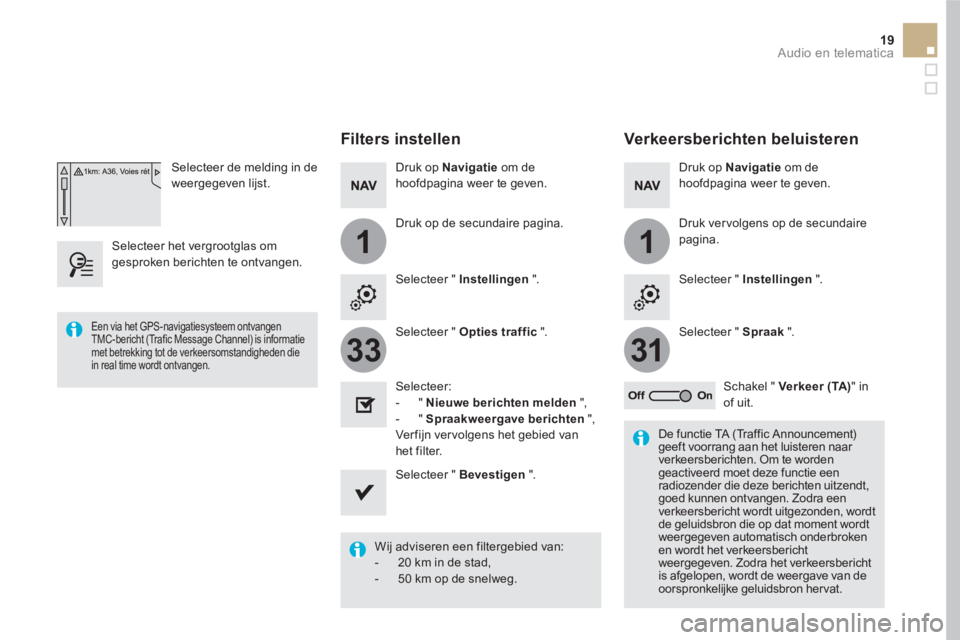
11
3133
19 Audio en telematica
Selecteer de melding in de
weergegeven lijst.
Selecteer het vergrootglas om
gesproken berichten te ontvangen.
Filters instellen
Druk op Navigatie
om de
hoofdpagina weer te geven.
Druk op de secundaire pagina.
Selecteer " Instellingen
".
Selecteer " Opties traffic
".
Selecteer:
- " Nieuwe berichten melden
",
- " Spraakweergave berichten
",
Ver fijn ver volgens het gebied van
het filter.
Selecteer " Bevestigen
".
Wij adviseren een filtergebied van:
- 20 km in de stad,
- 50 km op de snelweg.
Een via het GPS-navigatiesysteem ontvangen
TMC-bericht (Trafic Message Channel) is informatie
met betrekking tot de verkeersomstandigheden die
in real time wordt ontvangen.
De functie TA (Traffic Announcement)
geeft voorrang aan het luisteren naar
verkeersberichten. Om te worden
geactiveerd moet deze functie een
radiozender die deze berichten uitzendt,
goed kunnen ontvangen. Zodra een
verkeersbericht wordt uitgezonden, wordt
de geluidsbron die op dat moment wordt
weergegeven automatisch onderbroken
en wordt het verkeersbericht
weergegeven. Zodra het verkeersbericht
is afgelopen, wordt de weergave van de
oorspronkelijke geluidsbron her vat.
Verkeersberichten beluisteren
Druk op Navigatie
om de
hoofdpagina weer te geven.
Druk ver volgens op de secundaire
pagina.
Selecteer " Instellingen
".
Selecteer " Spraak
".
Schakel " Verkeer ( TA)
" in
of uit.